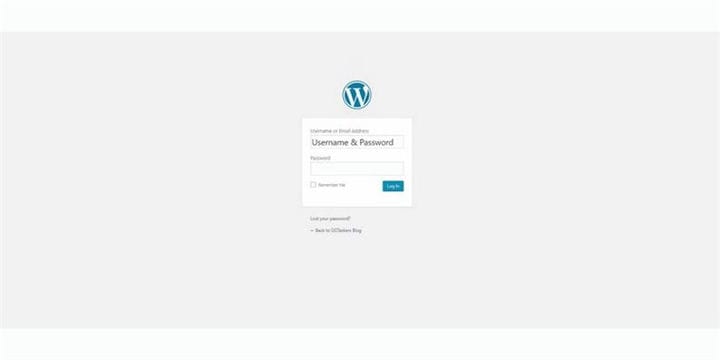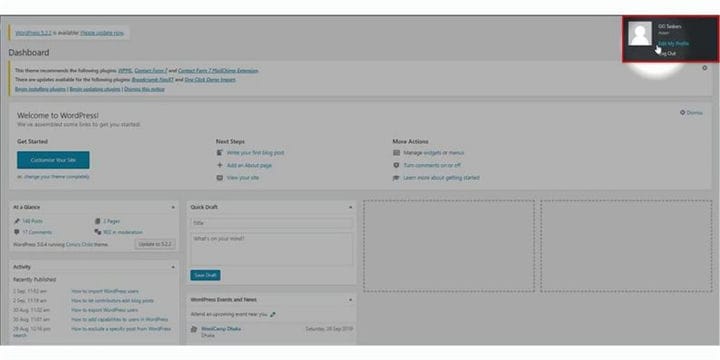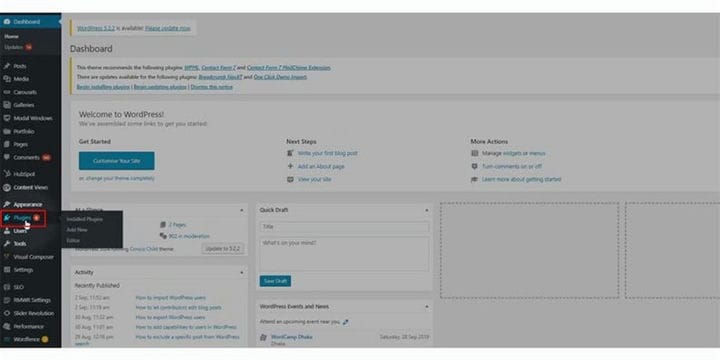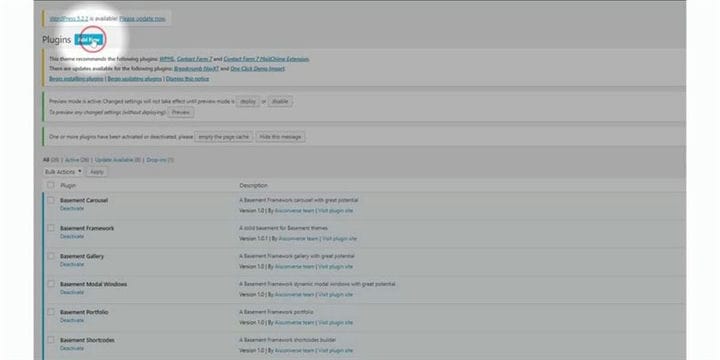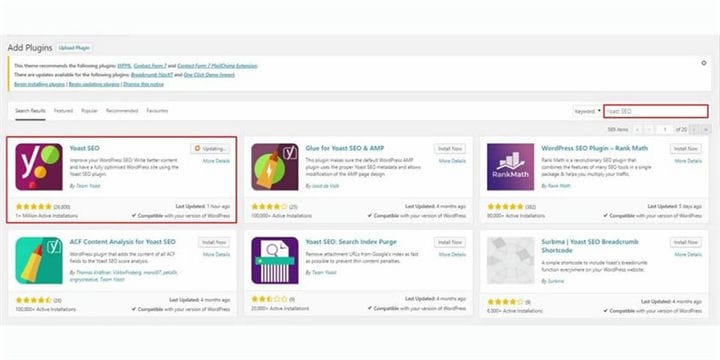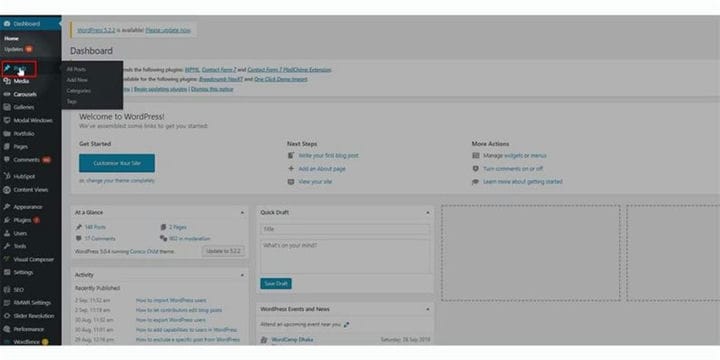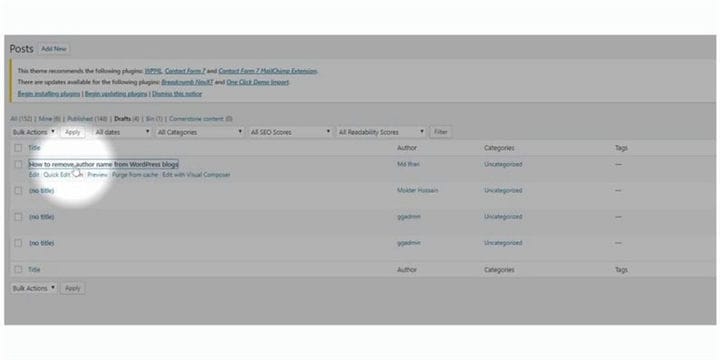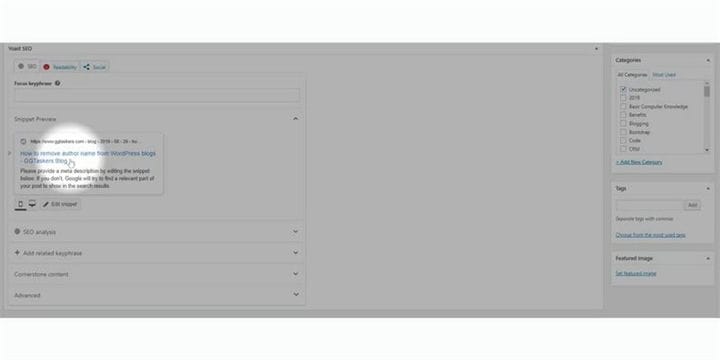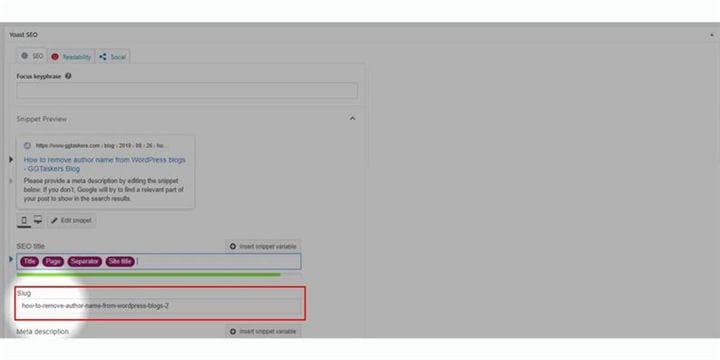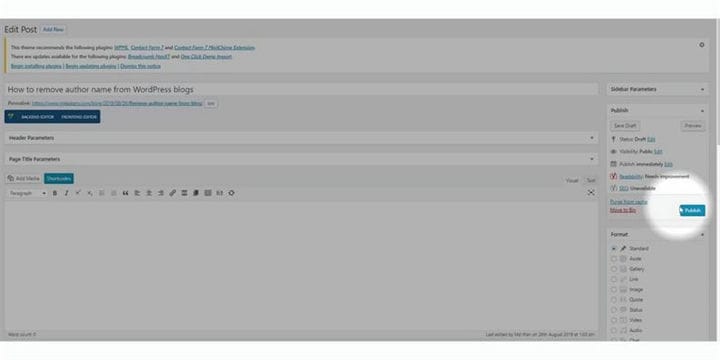So ändern Sie den Standard-Such-URL-Slug in WordPress
Der URL-Slug spielt eine wichtige Rolle bei der SEO Ihrer Inhalte. URL-Slug ist der Teil Ihrer URL, der nach dem Domainnamen kommt. Um den URL-Slug benutzerfreundlich zu gestalten, müssen Sie den Slug so kurz wie möglich halten, ohne die Aussagekraft zu beeinträchtigen. WordPress legt für jede Seite oder jeden Beitrag, den Sie auf Ihrer Website veröffentlichen, einen Standard-URL-Slug entsprechend dem Seiten- oder Beitragstitel fest. Sie können den Standard-URL-Slug jedoch jederzeit mit dem Yoast SEO- Plugin ändern .
Schritt 1: Um zuerst den Standard-URL-Slug in WordPress zu ändern, müssen Sie zum Backend Ihrer Website oder für WordPress gehen. es ist als wp-admin bekannt. Wp-admin ist das universelle Login für die WordPress-Website. Angenommen, Ihre Website ist www.example.com, dann müssen Sie die URL als www.example.com/wp-admin eingeben.
Schritt 2: Nachdem Sie sich angemeldet haben, landen Sie auf Ihrem Dashboard. Jetzt müssen Sie sicherstellen, dass Sie sich als Admin anmelden. Es ist unbedingt erforderlich, sich als Admin anzumelden. Der Administrator kann alle Informationen auf der WordPress-Website bewerten, einschließlich des Hinzufügens oder Entfernens von Funktionen. Wir werden den Slug mit Hilfe eines Plugins ändern.
Schritt 3: Auf Ihrem Dashboard sehen Sie eine Registerkarte namens Plugins. Diese Registerkarte enthält alle Plugins, die Sie auf Ihrer Website installieren. Um ein neues Plugin zu installieren, müssen Sie dies ebenfalls auf dieser Registerkarte tun. Wie gesagt, wir werden es mit Yoast SEO tun, einem beliebten Plugin in WordPress für SEO.
Schritt 4: Im neuen Fenster finden Sie eine Option namens Neu hinzufügen. Um ein neues Plugin hinzuzufügen, müssen Sie auf Neu hinzufügen klicken.
Schritt 5: Ein neues Fenster öffnet sich und Sie sehen einige vorgestellte Plugins. Sie müssen in der Suchleiste nach dem Plugin suchen. Geben Sie Yoast SEO in die Suchleiste ein und installieren Sie das Plugin. Wie Sie sehen, habe ich das Plugin gerade aktualisiert. Der Vorgang ist bei der Installation gleich, nur Sie müssen das Plugin aktivieren, was 1 bis 2 Minuten dauert.
Schritt 6: Ich zeige Ihnen, wie Sie den URL-Slug eines Beitrags ändern können. Um dies zu tun, müssen Sie auf die Registerkarte Beiträge klicken. Diese Registerkarte enthält alle Beiträge, die Sie auf Ihrer Website veröffentlicht haben. Klicken Sie auf Beiträge.
Schritt 7: Jetzt müssen Sie den Beitrag auswählen, bei dem Sie den URL-Slug ändern möchten. Sie müssen dies tun, wenn Sie einen Blog oder andere Beiträge veröffentlichen. Ich habe einige Beiträge entworfen, die ich Ihnen mit diesem Entwurf zeigen werde. Einfach auf den Beitrag klicken.
Schritt 8: Die neue Seite führt Sie zum Backend Ihres Beitrags. Nachdem Sie das Plugin aktiviert haben, finden Sie SEO-Optionen für den Beitrag. Es gibt einen separaten Abschnitt namens Snippet-Vorschau. Klicken Sie auf Snippet-Vorschau.
Schritt 9: Unter dem SEO-Titel finden Sie einen Abschnitt namens Slug. Geben Sie Ihre bevorzugte Schnecke in den angezeigten Abschnitt ein. Achte darauf, dass sie nicht zu lang oder zu kurz sind.
Schritt 10: Wenn Sie mit dem Einstellen des Slugs fertig sind, müssen Sie nur auf die Schaltfläche zum Veröffentlichen klicken, um den Beitrag live zu setzen.
Der URL-Slug spielt eine wichtige Rolle bei der SEO Ihrer Inhalte. Denken Sie immer daran, dass Google kein Mensch ist, wie Ihre Beiträge gelesen werden. Es wird nur Ihre inhaltliche Relevanz prüfen. Wenn Sie immer noch Unklarheiten haben, hinterlassen Sie bitte unten einen Kommentar.